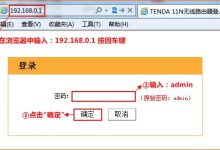vivo手机触屏失灵的解决方法包括:1.强制重启手机;2.清洁屏幕表面;3.移除保护膜或保护壳;4.检查充电状态;5.进入安全模式排查第三方应用问题;6.检查系统更新;7.清除缓存分区(recovery模式),若问题持续,则可能是硬件故障,需联系售后或专业维修。

vivo手机触屏失灵,通常可以从软件和硬件两个层面入手排查。很多时候,这并非是严重的硬件故障,而是系统临时性的小问题,通过简单的重启、清理或系统更新就能解决。如果问题持续,则可能需要更深入的软件诊断,甚至考虑硬件维修。

解决方案
当你的vivo手机触屏出现失灵时,不妨从以下几个步骤开始尝试解决:
- 强制重启手机: 这是最常见也最有效的初步方法。长按电源键,直到手机屏幕出现关机选项,然后选择重启。如果屏幕完全无响应,可以尝试同时按住电源键和音量减键(或音量加键,取决于具体型号)10-15秒,直到手机强制重启。很多时候,系统或应用卡顿导致的触屏失灵,重启后就能恢复正常。
- 清洁屏幕表面: 屏幕上的油污、灰尘、汗渍或水渍都可能影响触控灵敏度。用干净、柔软的超细纤维布轻轻擦拭屏幕,确保表面清洁干燥。
- 移除保护膜或保护壳: 有些质量不佳或过厚的屏幕保护膜、钢化膜,以及设计不合理的手机壳,可能会对触屏造成干扰。尝试移除它们,然后测试触屏是否恢复正常。
- 检查充电状态: 低电量有时会导致手机性能下降,甚至影响触控。将手机连接充电器,确保电量充足后再测试触屏。
- 进入安全模式排查: 如果怀疑是某个第三方应用导致的问题,可以尝试进入安全模式。在安全模式下,只有系统自带的应用会运行,如果触屏恢复正常,那么问题很可能出在你最近安装或更新的某个应用上。你可以卸载最近安装的应用,然后重启手机退出安全模式。
- 进入安全模式方法: 通常是长按电源键,出现关机选项后,长按“关机”按钮,系统会提示是否进入安全模式。选择“确定”即可。
- 退出安全模式: 正常重启手机即可。
- 检查系统更新: 手机系统版本过旧或存在已知bug,可能导致触屏问题。前往“设置”>“系统升级”或“关于手机”>“软件更新”,检查是否有可用的系统更新。及时更新系统通常能修复这类软件层面的问题。
- 清除缓存分区(Recovery模式): 缓存文件过多或损坏也可能影响系统性能,包括触控。
- 进入Recovery模式: 首先关机。然后同时按住“电源键”和“音量加键”不放,直到进入Recovery模式界面。
- 清除缓存: 在Recovery模式下,选择“Wipe cache partition”(清除缓存分区)选项(注意不要选择“Wipe data/factory reset”,那会清除所有数据)。操作完成后重启手机。
为什么我的vivo手机触屏会突然失灵?
这真是个让人抓狂的体验,手机用着用着突然就“僵”住了,手指划拉半天没反应,感觉就像手机突然有了自己的脾气。我遇到过几次这种情况,通常背后的原因还挺多样化的:
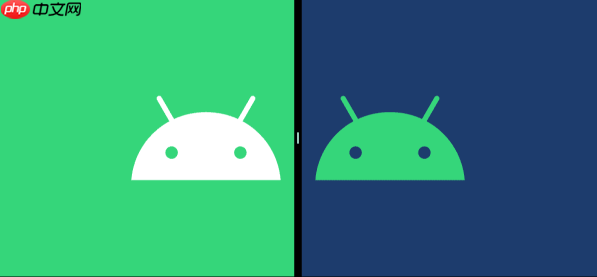
- 软件冲突或内存溢出: 这是最常见的“幕后黑手”。手机后台运行的应用程序太多,或者某个应用出现了bug,占用了大量系统资源,导致手机系统处理不过来,触控响应就迟钝甚至完全失灵了。就像电脑内存爆满时会卡顿一样,手机也一样。
- 系统更新后的兼容性问题: 有时候,新系统更新虽然带来了新功能和修复,但也可能在某些机型上引入新的兼容性问题,导致触屏表现异常。这通常需要等待后续的补丁更新来解决。
- 屏幕物理损伤或排线松动: 手机不小心摔落、受到挤压,即使屏幕表面看起来完好无损,内部的触控层(digitizer)或者连接屏幕与主板的排线可能已经受损或松动。这种情况下,触屏可能会出现局部失灵、漂移或完全不响应。
- 环境因素影响: 极端温度(过热或过冷)、潮湿、强静电等都可能暂时影响触屏的正常工作。比如在潮湿的手指操作,或者手机在暴晒后,都可能出现触控不灵敏的情况。
- 劣质或不匹配的屏幕保护膜/壳: 并非所有的保护膜或手机壳都完美适配。有些材质或厚度不当的保护膜可能会影响触控感应,而设计不合理的手机壳则可能压迫到屏幕边缘,导致误触或失灵。
如何判断是软件问题还是硬件故障导致的触屏失灵?
区分软件和硬件问题,是解决触屏失灵的关键一步,因为它们的解决方案截然不同。我通常会从以下几个角度进行判断:
- 重启测试: 如果手机在重启后触屏恢复正常,那么大概率是软件层面的临时性故障,比如系统卡顿、内存溢出或某个应用崩溃。如果重启后问题依旧,那就要考虑更深层的原因了。
- 安全模式测试: 这是一个非常有效的诊断工具。如果手机在安全模式下触屏功能恢复正常,那么几乎可以确定是某个第三方应用在作祟。你可以逐一卸载最近安装或更新的应用,直到找到那个“元凶”。
- 系统自带诊断工具: 一些vivo手机型号会内置“服务”或“客户服务”应用,里面通常会有硬件检测功能,可以测试屏幕触控是否正常。运行这些测试,可以直观地看到屏幕的触控区域是否有死区或不响应的区域。
- 局部失灵与全局失灵: 如果触屏只是在某个特定区域不响应,或者出现触控漂移(手指没动,但屏幕自己乱点),这往往是硬件故障的信号,比如触控层损坏或排线接触不良。如果整个屏幕完全无响应,但手机其他功能(如按键、震动)正常,则软件和硬件都有可能。
- 物理损伤迹象: 仔细检查手机屏幕和边框是否有摔落、挤压、弯曲或进水的痕迹。即使是细微的裂痕,也可能导致触控层受损。如果有明显的物理损伤,那么硬件故障的可能性就非常大了。
- 开发者选项中的触控调试: 如果你能操作手机,可以进入“设置”>“关于手机”,连续点击“版本号”开启开发者选项。然后进入“开发者选项”,开启“显示点按操作”或“指针位置”功能。这样,你在屏幕上滑动时,会显示出触控轨迹和坐标点。如果某些区域没有轨迹显示,或者轨迹断断续续,那这些区域可能就是触控失灵的“死区”,这强烈指向硬件问题。
除了送修,还有哪些高级故障排除方法可以尝试?
有时候,我们总想自己动手解决问题,毕竟送修既费时又费钱。但有些“高级”操作,真的需要三思而后行,因为它们可能涉及到数据丢失或更复杂的风险。
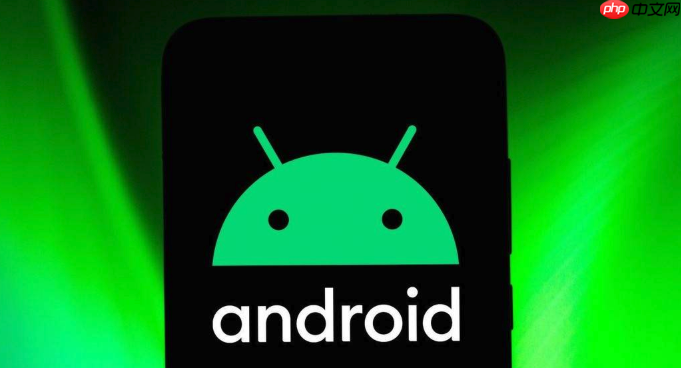
- 恢复出厂设置(数据备份是关键!): 这是解决绝大多数软件层面问题的“终极武器”。它会将手机恢复到刚买来时的状态,清除所有用户数据、应用和设置。如果触屏失灵是由于深层软件冲突、系统文件损坏或病毒引起的,恢复出厂设置通常能解决。
- 注意事项: 务必提前备份所有重要数据,包括照片、视频、联系人、短信、应用数据等,因为恢复出厂设置会清空手机内部存储。
- 操作路径: 通常在“设置”>“系统管理”>“备份与重置”>“清除所有数据”或“恢复出厂设置”。
- 清理缓存分区(Recovery模式): 我前面提过这个方法,但它确实值得再次强调。它不会删除你的个人数据,仅仅是清理系统缓存文件。有时候,这些缓存文件损坏或累积过多,也会影响系统稳定性,包括触控。这个操作相对安全,可以优先尝试。
- 刷机或降级系统(谨慎操作,有风险): 如果你确定触屏问题是在某个特定系统更新后才出现的,并且该更新被广泛报告存在问题,那么刷回旧版本系统(降级)或者刷入官方提供的修复固件(刷机)可能是一个解决方案。
- 风险提示: 刷机或降级操作具有一定风险,操作不当可能导致手机变砖、失去保修,甚至数据丢失。不建议没有相关经验的用户自行尝试。通常需要通过官方工具或第三方工具进行,并且要确保固件包与你的手机型号完全匹配。
- 利用开发者选项进行深度调试: 除了前面提到的“显示点按操作”和“指针位置”,开发者选项里还有一些关于GPU渲染、动画缩放等设置。虽然直接影响触控的可能性小,但有时调整这些选项,比如关闭动画,能让系统运行更流畅,间接改善触控响应。但这些通常是优化体验而非解决根本失灵。
如果以上所有软件层面的方法都尝试过,触屏问题依然存在,那么几乎可以确定是硬件故障了。这时,最稳妥的选择就是联系vivo官方售后服务中心,或者寻找专业的手机维修店进行检测和维修。强行拆机或非专业维修,很可能会造成二次损伤,得不偿失。

 路由网
路由网